Nykyään Internet-selaimiksi kutsuttujen ohjelmien kasvu ei lopu, niin tehon, toiminnallisuuden, turvallisuus ja käyttäjät. Ei turhaan, näitä käytetään jo epäselvissä rahapajoissa sekä pöytätietokoneissa että mobiililaitteissa, ja Chrome on ruorissa.
Itse asiassa kun viittaamme tähän hakujättiä koskevaan ehdotukseen, viittaamme itse asiassa lippulaivaselaimeen pitkään. Tämä johtuu pääasiassa sen valtavasta markkinaosuudesta, joka on selvästi yli 50% maailmanlaajuisesta käytöstä. Ja se on, että tämä selain on kehittänyt Google on eniten käytetty koko maailmassa ja ylivoimaisesti.

Voisit sanoa, että tämä on ohjelma, joka on itse asiassa yksi ensimmäisistä sovelluksista, jotka käyttäjät lataavat ja asentavat tietokoneilleen. Samalla tavalla se on myös yksi ohjelmista, joissa vietämme eniten aikaa päivittäin tietokoneen kanssa. Täältä voimme suorittaa kaikenlaisia Internet- liittyvät tehtävät. Kuten useimmat sen kilpailijat, Google Chrome on ilmainen selain ja se on käytettävissä mille tahansa käyttöjärjestelmälle.
Chromen toiminnot ja tietoturva ovat erittäin tärkeitä
Sano, että tästä ohjelmasta voimme suorittaa kaikenlaisia tehtäviä, kunhan meillä on Internet-yhteys. Ohjelmien lataamisesta pelien pelaamiseen, pilvipalveluihin, kaikenlaisten tietojen jakamiseen tai vuorovaikutukseen muiden käyttäjien kanssa. Lisäksi ohjelman kehittäjät yrittävät tehdä asioista meille paljon helpompia. Koska suurin osa teistä tietää jo omakohtaisesti, täältä käymme tuhansilla erilaisilla verkkosivustoilla, kuten meidän SoftZone .
Kuten useimmissa tämän tyyppisissä ehdotuksissa, myös sen kehittäjät huolehtivat hyvin käyttäjien kokemuksista. Tässä ovat toiminnot, turvallisuus ja liitäntä sinänsä tulevat peliin. Siksi voidaan sanoa, että nykyiset verkkoselaimet ovat täynnä mielenkiintoisia toimintoja, jotka yrittävät parantaa käyttökokemusta. Koska nämä ohjelmat ovat päivittäin eniten käytettyjä, niin miten voisi olla muuten, niiden monimutkaisuus kasvaa päivitysten ja uusien versioiden perusteella.
Kaikesta tästä johtuen on tosiasia, että nämä ohjelmat tarjoavat yhä enemmän toimintoja ja ominaisuuksia sopeutuaksemme nykyisiin aikoihin. Käyttäjät puolestaan ovat yhä vaativampia tässä suhteessa, varsinkin jos otetaan huomioon käsillä oleva laaja tuotevalikoima. Mutta löydettyjen monien toimintojen joukossa yksi niistä elementeistä, joita käytämme eniten näissä ohjelmissa, ovat kirjanmerkit.
Chrome-kirjanmerkkien apuohjelma
Kuten luultavasti tiedät, näiden erityisten elementtien ansiosta meillä on mahdollisuus tallentaa yksinkertaisesti mielenkiintoisia verkkosivustoja. Voimme käyttää niitä myös useilla tavoilla, esimerkiksi Kirjanmerkit ohjelmapainikkeen valikko.
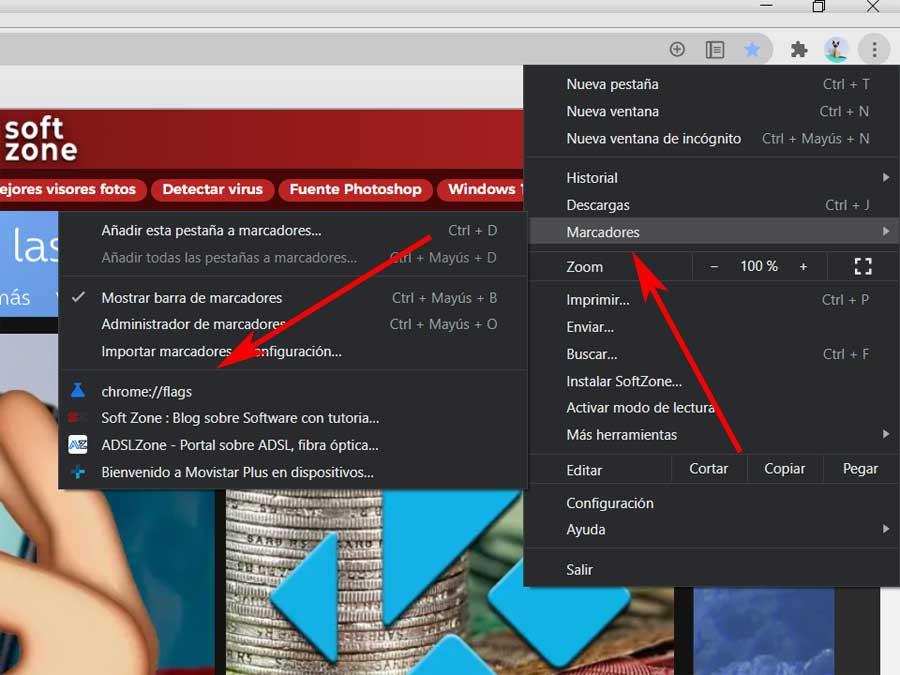
Siksi nämä elementit, joihin tallennamme Internet-selaaminen istuntoja, voimme ladata ja nähdä myöhemmin, jos haluamme. On syytä mainita, että nämä tallennetut linkit on tarkoitettu meille vierailemaan useammin kuin muut. Samalla vältetään sitä, että meidän on muistettava ne käyttämään niitä myöhemmin.
Tietenkin ajan myötä näiden merkkien, joista puhumme, määrä kasvaa ja saavuttaa tuhansia. Lisäksi monet voivat olla meille erittäin tärkeitä, joten niiden äkillisestä menettämisestä voi tulla selkeä ongelma. Juuri tämän kaiken ja tulevaisuuden ongelmien välttämiseksi aiomme näyttää, kuinka varmuuskopioida nämä elementit Chromessa. Tämä on kopio niistä kaikista, jotka voimme esimerkiksi turvallisesti säästää USB-muisti jos meidän on palautettava ne eräänä päivänä. On myös suositeltavaa tehdä sama säännöllisin väliajoin
Samalla on otettava huomioon, että nämä elementit on tallennettu Google-tilillemme Chromessa. Siksi, jos vaihdamme laitteita, syötä vain niiden tunnistetiedot. Mutta tietysti meillä ei ehkä ole pääsyä näihin tileihin, joten katsotaanpa toinen ratkaisu.
Chrome-kirjanmerkkien varmuuskopiointi
Tällä tavoin, jos meillä ei ole jonkin ongelman vuoksi pääsyä jättimäisen Googlen selaimeen tai kadotamme tilimme, emme menetä kirjanmerkkejä. Tästä tulee erityisen tärkeää, jos vuosien varrella on kertynyt monia tämäntyyppisiä elementtejä. Siksi kerromme, että Chrome itse antaa meille mahdollisuuden tallentaa ne yhteen tiedostoon HTML-muoto .
Erityisesti tämän aiomme näyttää sinulle alla ja pystyä siten tekemään varmuuskopioita näistä kirjanmerkeistä, joista puhumme. Tämä on myös tehokas ohjelma, joka helpottaa suuresti näiden elementtien varmuuskopion luomista. Tätä varten aiomme käyttää yhtä HTML-tiedosto että voimme varastoida turvalliseen paikkaan. Samalla tavalla, jos tarvitsemme sitä, sama tiedosto voidaan tuoda mihin tahansa muuhun selaimeen tai Chrome-profiili se Meillä on.
Tätä varten teemme ensimmäisenä pääsyn selaimeen sellaisenaan ja napsauttamalla valikkopainiketta, joka sijaitsee käyttöliittymän oikeassa yläkulmassa.
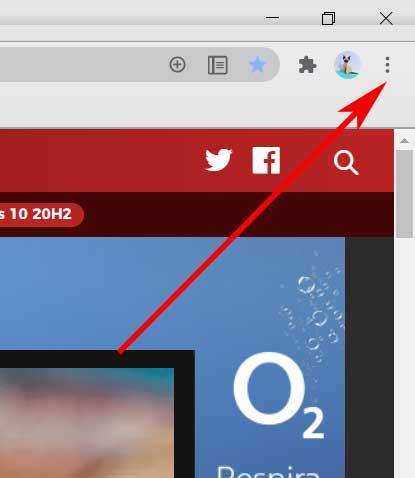
Napsauta seuraavaksi avautuvassa luettelossa Kirjanmerkit-vaihtoehtoa ja Kirjanmerkkien hallintaa. Samalla tavalla, jotta kaikki olisi suorempaa, meillä on mahdollisuus käyttää näppäinyhdistelmää Ctrl + Vaihto + O. Sanoa, että tämä antaa meille tien uuteen ikkunaan, jossa voimme nähdä kaikki URL ja kansiot, jotka olemme tallentaneet ajan myötä. Kuten sanomme, joskus nämä markkerit voidaan laskea tuhansina, joten niiden merkitys.
Täällä, meidän on tehtävä napsauttamalla uudelleen nappia jota edustaa kolme pistettä oikeassa yläkulmassa. Löydämme ne Chromen ehdottaman hakukentän vierestä. Näytöllä näkyvässä uudessa avattavassa luettelossa voimme nyt valita Vie kirjanmerkit -vaihtoehdon.
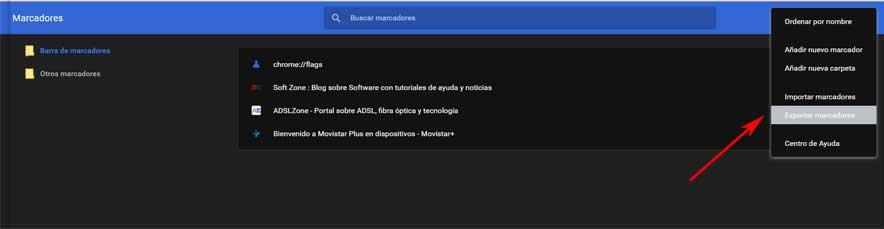
Tuona tarkkana hetkenä aiomme löytää uuden ikkuna joka vastaa System File Explorer -ohjelmaa. Tämän avulla voimme määrittää levyn sijainnin, johon tallennamme kaikki kirjanmerkit HTML-muodossa olevana tiedostona. Tässä tapauksessa on suositeltavaa tallentaa tiedosto toiseen yksikkö se ei ole sama kuin selain.
Hallinnoi ja tallenna kirjanmerkkejä Chromessa laajennuksilla
Samalla tavalla meillä on mahdollisuus käyttää joitain laajennuksia Google-selaimessa näihin tehtäviin, joista kerromme.
Atavi
Täältä löydät kirjanmerkkien hallinnan, jotta voimme hallita ja tallentaa näitä elementtejä nopeasti ja helposti. Täten, Atavi korvaa Chrome-toiminnon näillä visuaalisemmilla kirjanmerkeillä, jotta voimme hallita niitä.
Dewey-kirjanmerkit
Tämä on toinen mielenkiintoinen Chrome-laajennus näiden elementtien tallentamiseen ja hallintaan. Tällä tavalla voimme käyttää niitä suodattamalla ne kansiot , otsikko, päivämäärä tai mukautetut tunnisteet.
Polymerkit
Toisaalta löydämme tämän samanlaisen ehdotuksen, jonka avulla voimme lisätä osan tai kaikki avoimet välilehdet henkilökohtaiseen kirjanmerkkiluetteloon. Tällä tavoin tallennamme ja hallitsemme niitä parhaalla mahdollisella tavalla. On suositeltavaa, että rekisteröidymme, jotta meillä on tili, johon nämä tuotteet tallennetaan.